9 postavki privatnosti na iPhoneu koje biste trebali odmah uključiti

Apple radi bolji posao od većine tvrtki kada je u pitanju privatnost. Ali nisu sve zadane postavke na iPhoneu u najboljem interesu korisnika.
Dok se mnogi ljudi drže izreke “trojica čini gomilu”, neki smatraju “što više, to bolje”. Čini se da se isto odnosi i na telefonske pozive. Postoji mnogo razloga zbog kojih netko želi ili treba spojiti više poziva na svom uređaju. To može biti grupa prijatelja koji se međusobno sustižu, u akademske svrhe ili za konferenciju o poslu.
Srećom, iPhone 11 olakšava spajanje telefonskih poziva tako da možete razgovarati s koliko god ljudi želite! Točnije, do pet osoba.
Mogućnost spajanja poziva na vašem mobilnom telefonu već je neko vrijeme dostupna, a iPhone 11 je učinio pristup još jednostavnijim.
Da biste spojili dva ili više poziva na svom iPhoneu 11, slijedite upute u nastavku.
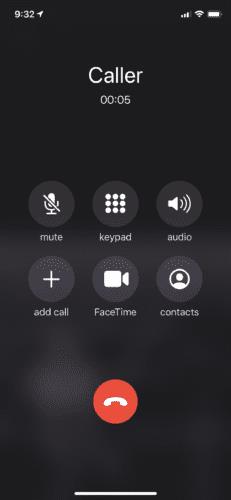
Otvorite aplikaciju za pozive na mobilnom telefonu i birajte prvi broj koji želite nazvati. Kada osoba odgovori na poziv, recite joj da zadrži. Važno je obavijestiti osobu jer će spajanje poziva biti besmisleno ako se povežete s drugom osobom, ali je prva odustala od poziva.
Za dodavanje drugog poziva dodirnite gumb Dodaj poziv . Pričekajte nekoliko sekundi da se pojavi gumb. Postaje dostupno tek kada se javi prva osoba koju pozovete.
Upotrijebite gumb Dodaj poziv da uđete na popis kontakata i pronađete telefonski broj druge osobe.
Nazovite drugu osobu i pričekajte da se ta osoba javi. Ovo će prvu osobu staviti na čekanje.
Kada druga osoba odgovori, gumb za spajanje poziva postat će vidljiv na vašem zaslonu. Dodirnite ga da spojite dva poziva.
Ako želite dodati još jedan poziv, ponovite upute od tri do pet.
Možete dodati do pet poziva.
Što ako ste u razgovoru i trebate dodati nekoga tko vas zove u konferencijski poziv?
Kada imate dolazni poziv, samo kliknite gumb Zadrži i prihvati .
Kada se poziv poveže, kliknite gumb Spoji poziv .
Pazite da ne kliknete Završi i prihvati jer će to prekinuti vaš trenutni poziv i prihvatiti dolazni poziv.
Ako ne želite dodati dolazne pozivatelje, uvijek ih možete poslati na govornu poštu.
Ako kliknete na crveni gumb za završetak , svi pozivi će biti odbačeni. Alternativno, ako želite da samo jedna osoba napusti poziv, možete zatražiti da određeni pozivatelj spusti slušalicu. Ovo neće prekinuti konferencijski poziv za grupu.
Postoji nekoliko drugih opcija koje će poboljšati vaše iskustvo konferencijskog poziva.
Možete isključiti i uključiti zvuk poziva.
Da biste isključili poziv, samo kliknite gumb za konferencijski poziv na sredini zaslona. Ovo bi trebalo prikazati sve uključene pozivatelje. Popis kontakata pojavljuje se s gumbom za isključivanje zvuka i prekid poziva. Ako nekoga želite isključiti, samo kliknite na njegov gumb za isključivanje zvuka.
Što ako vas napadne kašalj dok ste na konferencijskom pozivu i morate se isključiti? Lako! Klikom na gumb Isključi zvuk isključit ćete zvuk koji dolazi s vašeg telefona, ali ćete moći čuti sve ostale. Ponovno dodirnite gumb da biste se uključili kada ste spremni.
Opcija Vidi sudionike svih konferencijskih poziva dostupna je samo osobi koja je započela poziv. Druge strane neće moći isključiti, uključiti zvuk ili prekinuti određeni poziv. Mogu se samo isključiti iz poziva.
Uz značajku spajanja poziva na iPhone 11, lako možete uživati u društvu vaše vesele publike! Imajte na umu da svi operateri neće dopustiti sve značajke spajanja poziva — neki mogu ograničiti kapacitet pozivatelja. Prije planiranja konferencijskih poziva provjerite ograničenja koja postavljaju na spajanje poziva.
Apple radi bolji posao od većine tvrtki kada je u pitanju privatnost. Ali nisu sve zadane postavke na iPhoneu u najboljem interesu korisnika.
Pomoću ovog akcijskog gumba možete pozvati ChatGPT kad god želite na svom telefonu. Evo vodiča za otvaranje ChatGPT-a pomoću akcijskog gumba na iPhoneu.
Kako napraviti dugu snimku zaslona na iPhoneu pomaže vam da lako snimite cijelu web stranicu. Funkcija pomicanja zaslona na iPhoneu dostupna je na iOS-u 13, iOS-u 14, a evo detaljnog vodiča o tome kako napraviti dugu snimku zaslona na iPhoneu.
Promjenu lozinke za iCloud možete učiniti na mnogo različitih načina. Lozinku za iCloud možete promijeniti na računalu ili na telefonu putem aplikacije za podršku.
Kada nekome drugome pošaljete zajednički album na iPhoneu, ta osoba morat će pristati na pridruživanje. Postoji nekoliko načina za prihvaćanje pozivnica za dijeljenje albuma na iPhoneu, kao što je prikazano u nastavku.
Budući da su AirPods male i lagane, ponekad ih je lako izgubiti. Dobra je vijest da prije nego što počnete uništavati kuću tražeći nestale slušalice, možete ih pronaći pomoću svog iPhonea.
Jeste li znali da ovisno o regiji u kojoj se proizvodi vaš iPhone, on može imati razlike u usporedbi s iPhoneima koji se prodaju u drugim zemljama?
Obrnuto pretraživanje slika na iPhoneu je vrlo jednostavno kada možete koristiti preglednik na uređaju ili neke aplikacije trećih strana za više mogućnosti pretraživanja.
Ako često trebate nekoga kontaktirati, možete postaviti brzo pozivanje na svom iPhoneu u nekoliko jednostavnih koraka.
Horizontalno okretanje zaslona na iPhoneu pomaže vam da gledate filmove ili Netflix, pregledavate PDF-ove, igrate igre... praktičnije i imate bolje iskustvo.
Ako ste se ikada probudili i otkrili da vam je baterija iPhonea odjednom pala na 20% ili manje, niste sami.
Dijeljenje s obitelji omogućuje vam dijeljenje Apple pretplata, kupnji, iCloud pohrane i lokacije s do šest osoba.
Apple je upravo službeno lansirao iOS 18, najnoviju verziju operativnog sustava za iPhone s atraktivnim značajkama, uz prekrasne pozadine.
Kao i većina ljudi, vjerojatno samo pošaljete (ili pročitate) poruku i nastavite dalje. Ali vjerojatno propuštate hrpu skrivenih značajki.
Kada instalirate aplikaciju na svoj iPhone iz drugog izvora, morat ćete ručno potvrditi da je aplikacija pouzdana. Zatim će se aplikacija instalirati na vaš iPhone za korištenje.
Odjavom s vašeg Mail računa na iPhoneu potpuno ćete zatvoriti svoj račun i prebaciti se na korištenje druge usluge e-pošte.
Prilikom postavljanja novog iPhonea, korisno je započeti s čvrstim temeljem izvrsnih aplikacija.
Nema ništa komplicirano u tome kako to učiniti.
U usporedbi s računalom, gdje imate miš za precizan odabir, dodirivanje na pravom mjestu na iPhoneu (ili iPadu) je puno teže. To jest, sve dok ne saznate za skriveni trackpad koji vam je cijelo vrijeme bio odmah ispod prsta.
Ovo je kolekcija bijelih pozadina, slika bijele pozadine za sve rezolucije zaslona. Ako volite bijelu boju, pogledajte ovaj album.
Apple radi bolji posao od većine tvrtki kada je u pitanju privatnost. Ali nisu sve zadane postavke na iPhoneu u najboljem interesu korisnika.
Pomoću ovog akcijskog gumba možete pozvati ChatGPT kad god želite na svom telefonu. Evo vodiča za otvaranje ChatGPT-a pomoću akcijskog gumba na iPhoneu.
Kako napraviti dugu snimku zaslona na iPhoneu pomaže vam da lako snimite cijelu web stranicu. Funkcija pomicanja zaslona na iPhoneu dostupna je na iOS-u 13, iOS-u 14, a evo detaljnog vodiča o tome kako napraviti dugu snimku zaslona na iPhoneu.
Promjenu lozinke za iCloud možete učiniti na mnogo različitih načina. Lozinku za iCloud možete promijeniti na računalu ili na telefonu putem aplikacije za podršku.
Kada nekome drugome pošaljete zajednički album na iPhoneu, ta osoba morat će pristati na pridruživanje. Postoji nekoliko načina za prihvaćanje pozivnica za dijeljenje albuma na iPhoneu, kao što je prikazano u nastavku.
Budući da su AirPods male i lagane, ponekad ih je lako izgubiti. Dobra je vijest da prije nego što počnete uništavati kuću tražeći nestale slušalice, možete ih pronaći pomoću svog iPhonea.
Jeste li znali da ovisno o regiji u kojoj se proizvodi vaš iPhone, on može imati razlike u usporedbi s iPhoneima koji se prodaju u drugim zemljama?
Obrnuto pretraživanje slika na iPhoneu je vrlo jednostavno kada možete koristiti preglednik na uređaju ili neke aplikacije trećih strana za više mogućnosti pretraživanja.
Ako često trebate nekoga kontaktirati, možete postaviti brzo pozivanje na svom iPhoneu u nekoliko jednostavnih koraka.
Horizontalno okretanje zaslona na iPhoneu pomaže vam da gledate filmove ili Netflix, pregledavate PDF-ove, igrate igre... praktičnije i imate bolje iskustvo.


















